怎么用Windows Defender掃描文件夾中的惡意軟件?
Windows 10 附帶一個(gè)名為 Windows Defender 的免費(fèi)內(nèi)置防病毒程序,可提供實(shí)時(shí)保護(hù)并能夠?qū)δ挠?jì)算機(jī)執(zhí)行掃描。
它還允許您執(zhí)行自定義掃描,讓您指定要掃描惡意軟件的特定文件夾或驅(qū)動(dòng)器。由于您只需要掃描那個(gè)文件夾,掃描時(shí)間將比掃描整臺(tái)機(jī)器要快得多。
下面我們提供了兩種方法,可用于對特定文件夾執(zhí)行自定義掃描。
方法 1:右鍵單擊文件夾并掃描它
如果您希望掃描單個(gè)文件夾及其子文件夾,最簡單的方法是右鍵單擊該文件夾并選擇“使用 Windows Defender 掃描”,如下所示。

右鍵單擊并掃描文件夾
選擇 使用 Windows Defender 掃描。。。后,Windows Defender 將啟動(dòng)并掃描文件夾及其子文件夾中的所有文件。
如果發(fā)現(xiàn)惡意軟件,它會(huì)發(fā)出如下警告。
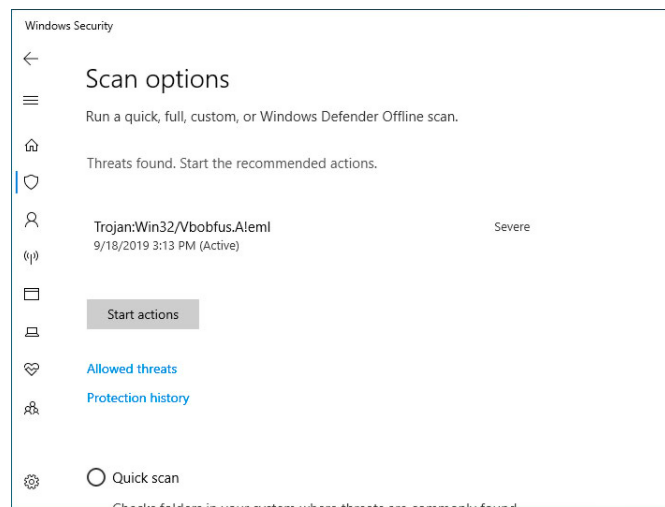
檢測到惡意軟件!
您現(xiàn)在應(yīng)該單擊“開始操作” 按鈕以隔離該文件并使其無法訪問。
完成后,Windows 安全中心將為您提供如下所示的摘要。

Windows 安全摘要
您現(xiàn)在可以關(guān)閉 Windows 安全中心。
方法 2:使用 Windows Defender 執(zhí)行自定義掃描
另一種方法是使用 Windows Defender 界面對選定文件夾執(zhí)行自定義掃描。為此,請按照以下步驟操作:
從“開始”菜單中,搜索“ Windows 安全”并在出現(xiàn)如下所示的結(jié)果時(shí)單擊它。
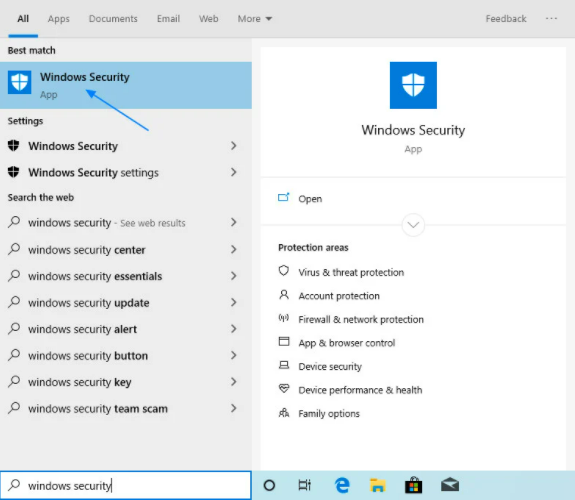
搜索 Windows 安全
當(dāng) Windows 安全中心打開時(shí),單擊病毒和威脅防護(hù)選項(xiàng)。
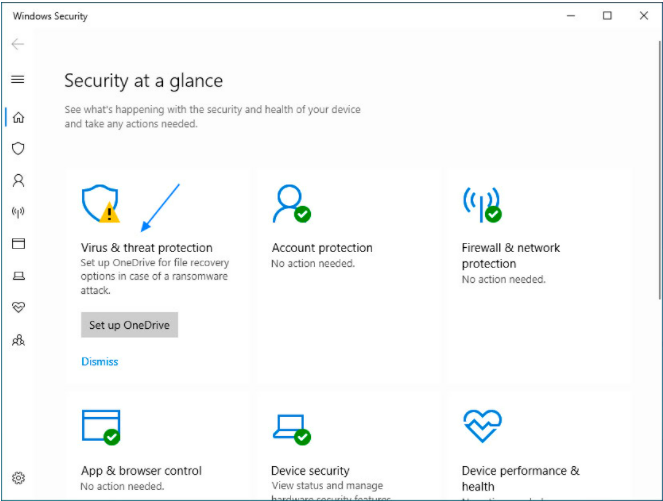
Windows 安全屏幕
當(dāng)病毒和威脅防護(hù)屏幕打開時(shí),單擊掃描選項(xiàng) 鏈接,如下所示。
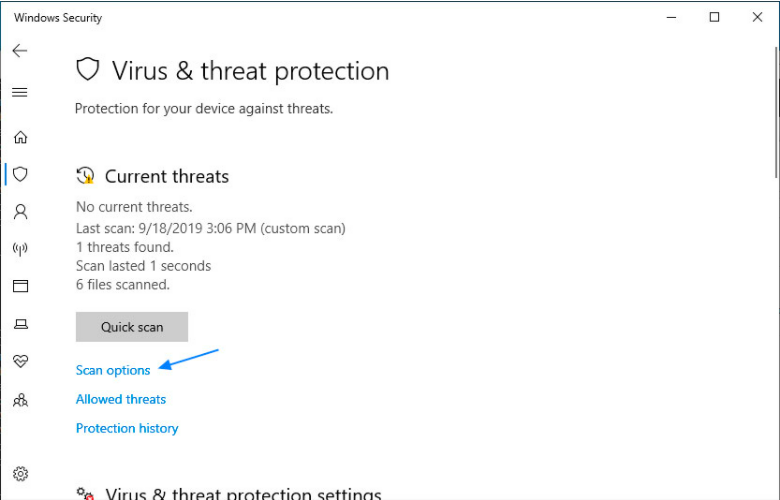
選擇掃描選項(xiàng)
當(dāng)掃描選項(xiàng)屏幕打開時(shí),向下滾動(dòng)并選擇自定義掃描。然后單擊立即掃描 以開始自定義掃描。
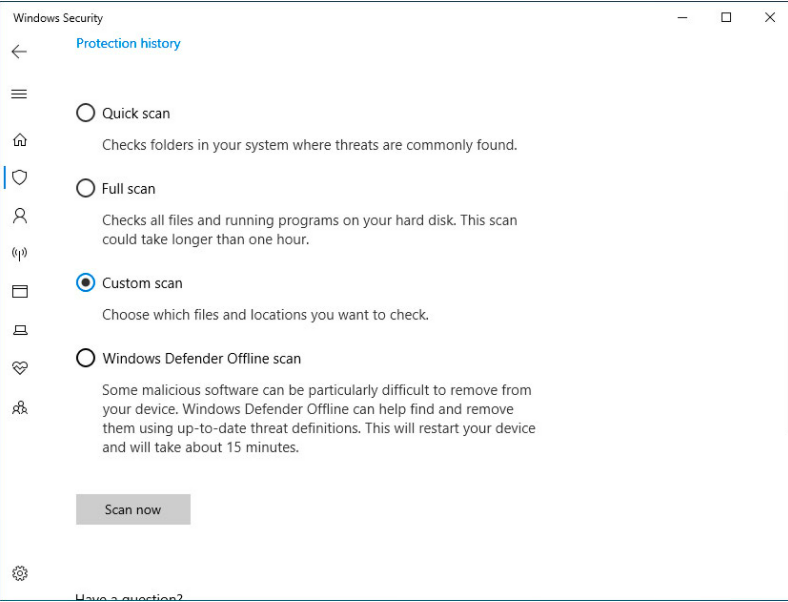
顯示版本信息的 Windows 安全性關(guān)于頁面
Windows Defender 現(xiàn)在會(huì)詢問您要掃描哪個(gè)文件夾。在我們的示例中,我們選擇了 C: 驅(qū)動(dòng)器來掃描整個(gè) C: 驅(qū)動(dòng)器,并且僅掃描該驅(qū)動(dòng)器及其所有子文件夾。

選擇要掃描的驅(qū)動(dòng)器
Windows Defender 現(xiàn)在將掃描輸入 C: 驅(qū)動(dòng)器中的惡意軟件。運(yùn)行時(shí),它將提供已掃描文件的運(yùn)行計(jì)數(shù)以及完成掃描前剩余的大致時(shí)間。
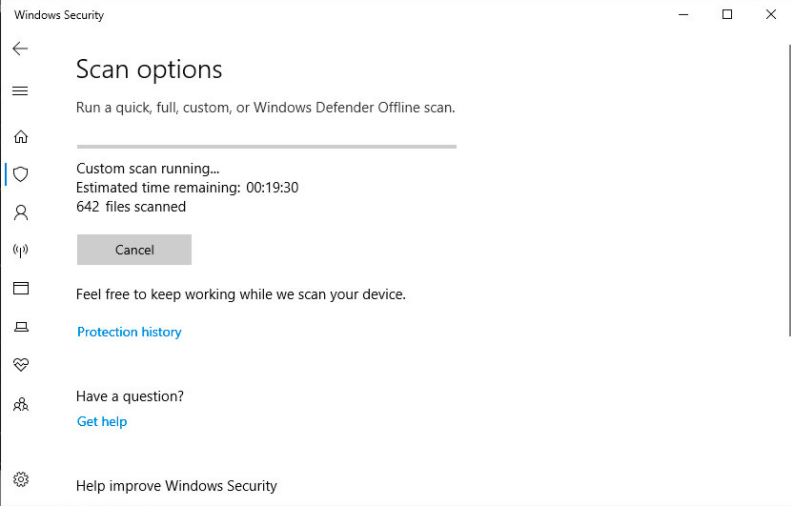
掃描 C: 驅(qū)動(dòng)器
完成后,它將列出已檢測到的感染數(shù)量。要清除感染,請單擊“開始操作”按鈕。

檢測到的威脅
查看摘要后,您可以關(guān)閉窗口。
相關(guān)文章:
1. 如何純凈安裝win10系統(tǒng)?uefi模式下純凈安裝win10系統(tǒng)圖文教程2. Thinkpad e580筆記本怎么繞過TPM2.0安裝Win11系統(tǒng)?3. Windows Modules Installer Worker是什么進(jìn)程?硬盤占用100%的原因分析4. Win10無法卸載更新(右鍵不顯示卸載)如何解決?5. 統(tǒng)信uos系統(tǒng)怎么進(jìn)行打印測試頁和刪除打印機(jī)?6. Fdisk硬盤分區(qū)圖文教程(超詳細(xì))7. Win11Beta預(yù)覽版22621.1180和22623.1180發(fā)布 附KB5022363內(nèi)容匯總8. 如何在電腦PC上啟動(dòng)Windows11和Linux雙系統(tǒng)9. UOS系統(tǒng)怎么更新? UOS更新系統(tǒng)的圖文教程10. Debian11怎么結(jié)束進(jìn)程? Debian殺死進(jìn)程的技巧

 網(wǎng)公網(wǎng)安備
網(wǎng)公網(wǎng)安備